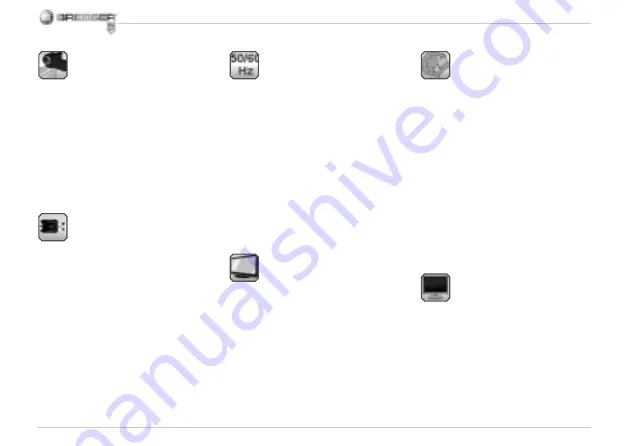
52
5.3 Video-instellingen
Kies dit menu-item om de beeldkwa-
liteit van je fi lmpjes in te stellen. Met
de knoppen “Rechts” of “Links” kan
je de kwaliteit VGA (640x480 pixels)
of QVGA (320x240 pixels) uitkiezen.
Druk op de Opname/OK-knop om
de instellingen te bevestigen en om
weer terug te gaan naar het SETUP-
menu.
5.4 USB-verbinding
Kies je USB-verbinding en bevestig
met de Opname/OK-knop.
PC Cam: Gebruik de microscoop als
webcam (PC-microscoop).
Disk Driver: Je microscoop wordt
door je computer als externe dataop-
slag herkend. In deze modus kan je
gegevens tussen de microscoop en
je computer overdragen.
5.5 Beeldfrequentie-
instellingen
Omdat er bij video-opnamen een
storende fl ikkering kan ontstaan, kan
de beeldfrequentie ingesteld worden
op 50Hz of 60Hz.
Wanneer je de microscoop in
Europa, Japan of Azië gebruikt, stel
dan de beeldfrequentie in op 50Hz.
De standaardinstelling is een
beeldfrequentie van 60Hz. Deze
frequentie wordt bijvoorbeeld in de
VS gebruikt.
5.6 Video-uitgang-
instellingen
Verbind je microscoop met behulp
van de videokabel met een televisie.
Met de knoppen “Rechts” of “Links”
kan je de video-uitgang van de mi-
croscoop instellen op de videonor-
men PAL of NTSC.
5.7 Formatierung
Kies Formatteren en druk op de
Opname/OK-knop.
Kies om te formatteren met de
knoppen “Rechts” of “Links” het
symbool ‘√’ en druk vervolgens op
de Opname/OK-knop.
Om het menu te verlaten kies je met
de knoppen “Rechts” of “Links” het
symbool ‘X’ en druk vervolgens op
de Opname/OK-knop.
Let op:
Bij het formatteren worden
alle gegevens gewist.
5.8 Automatisch
uitschakelen
Onder dit menu-item kan je de
functie “Automatisch uitschakelen”
activeren.
5MIN: De microscoop schakelt zich-
zelf automatisch uit als hij 5 minuten
lang niet gebruikt wordt.
‘X’: Deze functie wordt niet gebruikt.
Содержание 88-54200
Страница 3: ...H I j J 1 1 X X 1 1 1 1 2 1 1 2 B g c d E F 1 1 ...
Страница 100: ......
Страница 101: ......
















































